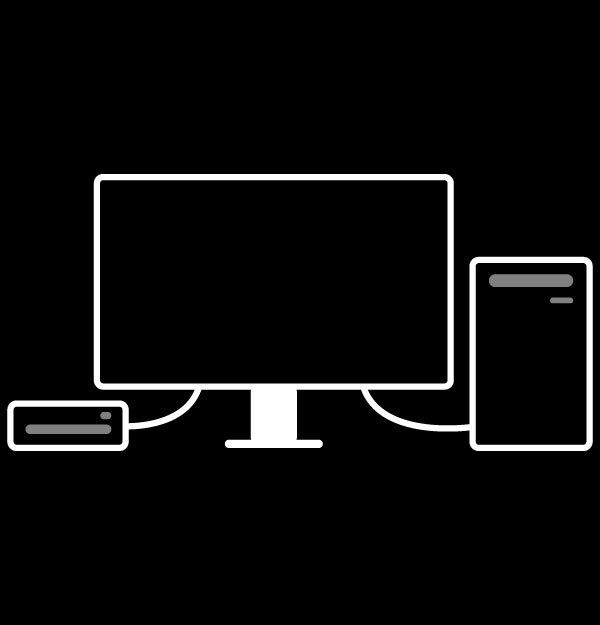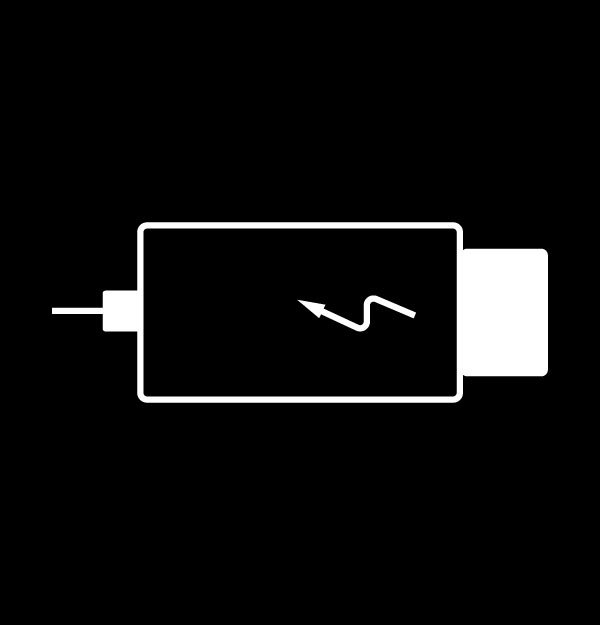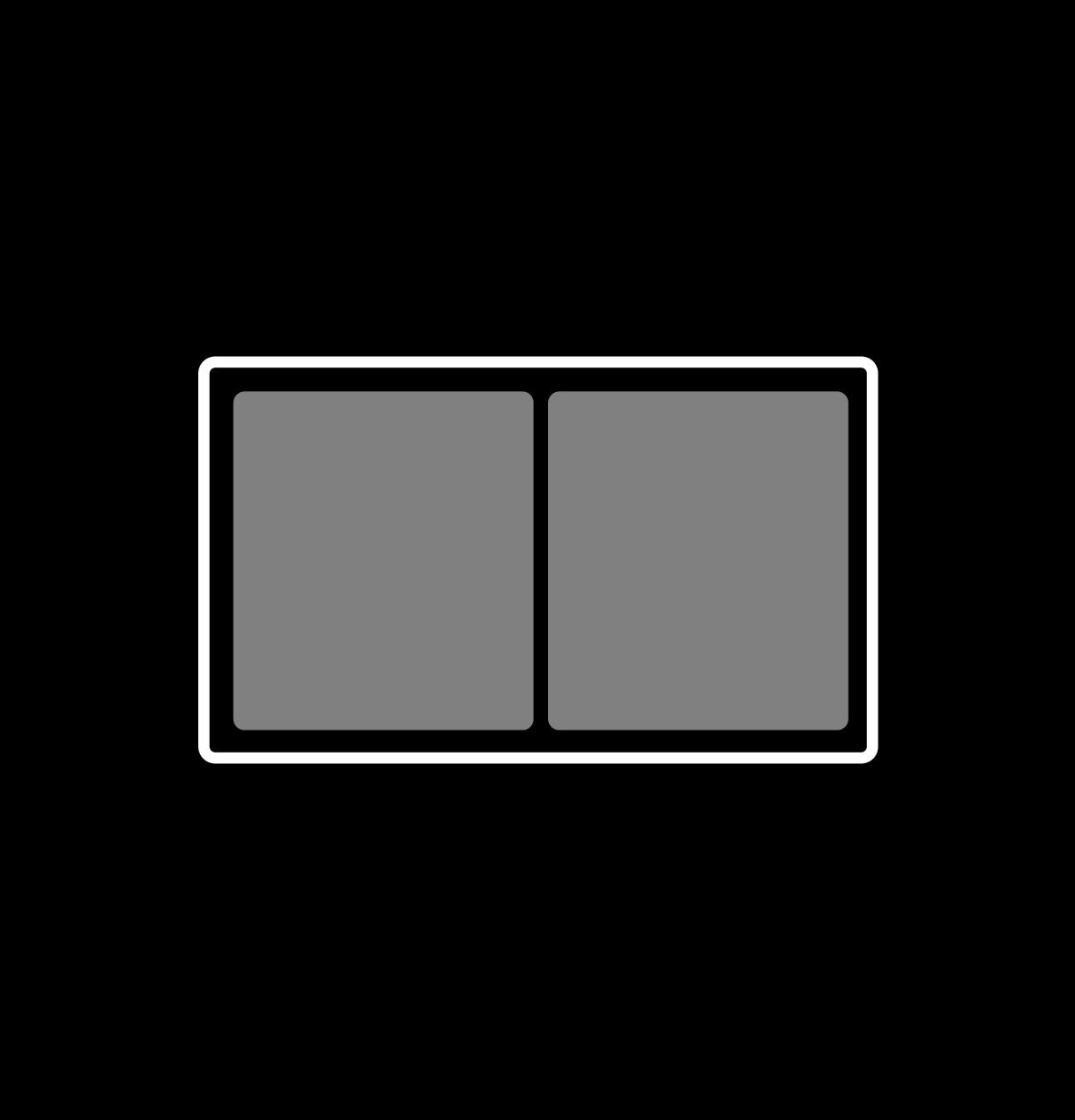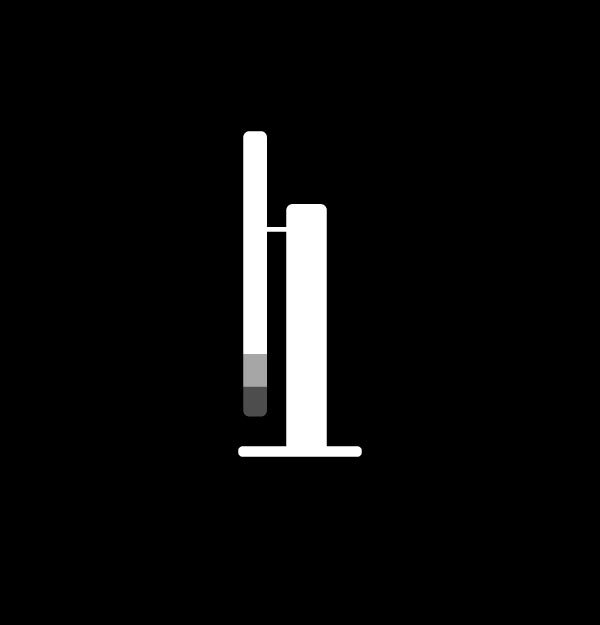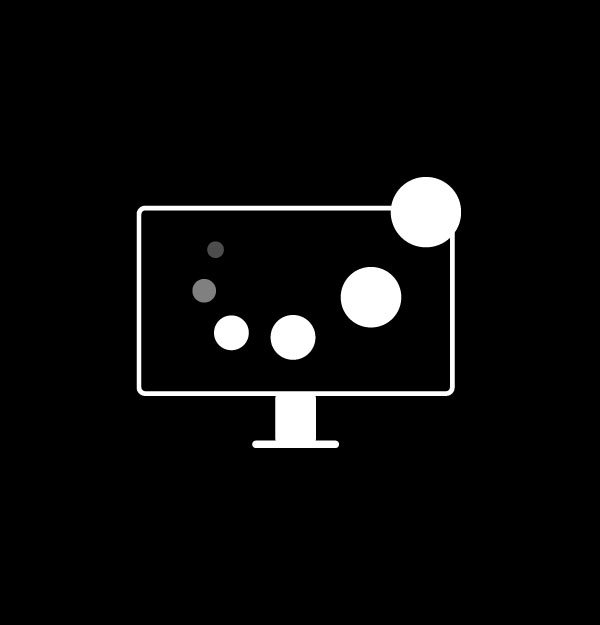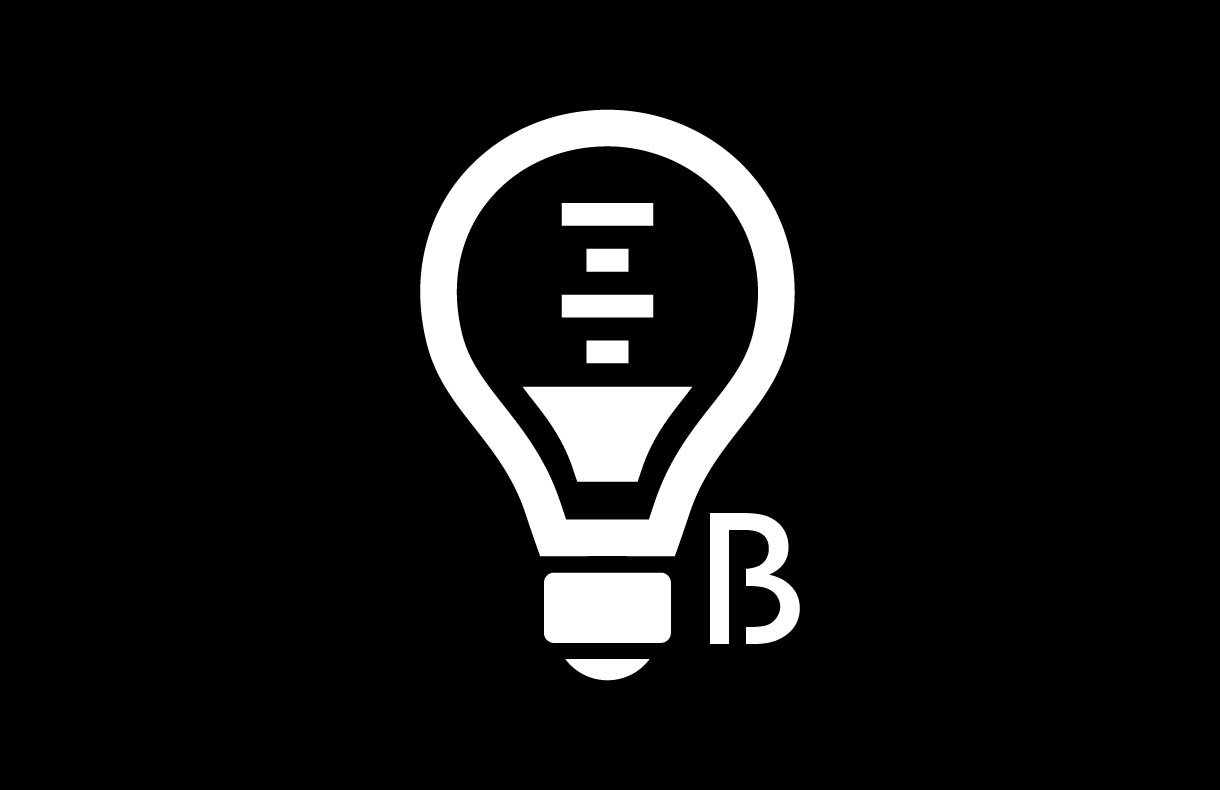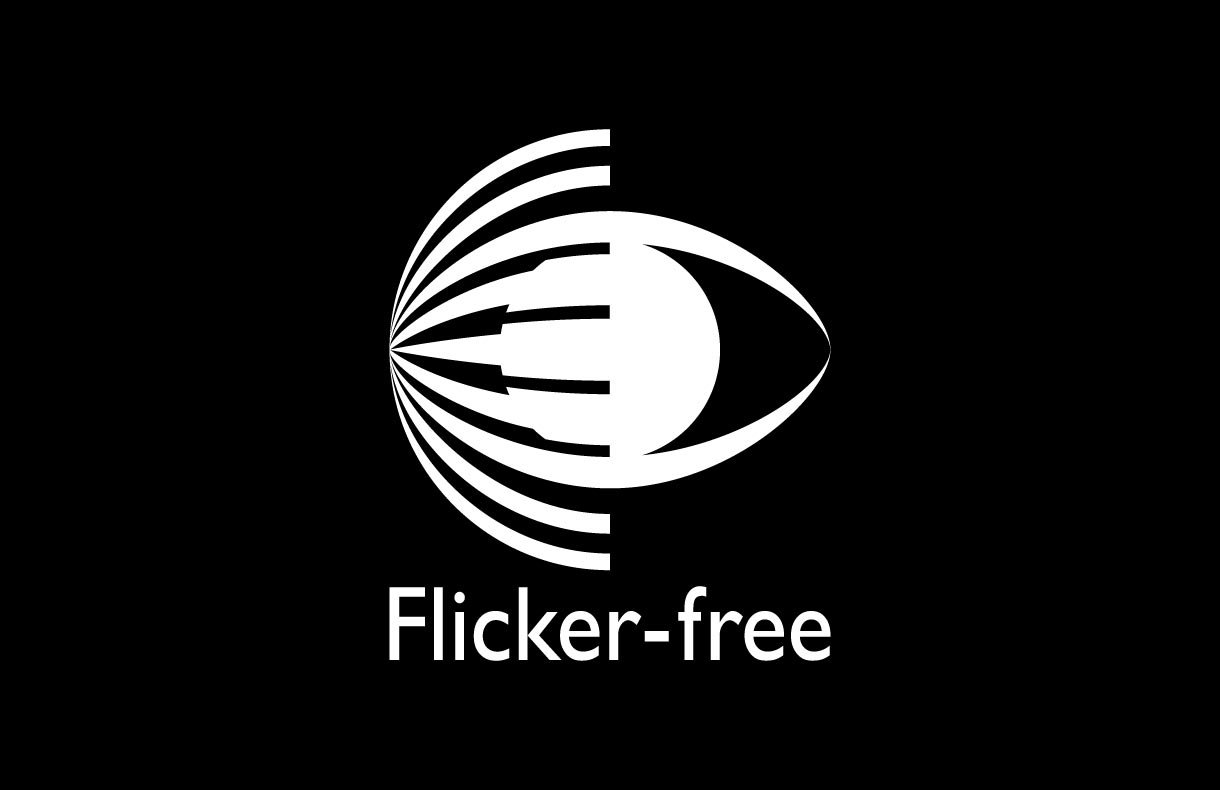BenQ DesignVue Monitors
PD3205U|หน้าจอ 32 นิ้ว 4K UHD sRGB HDR10 USB-C Designer Monitor
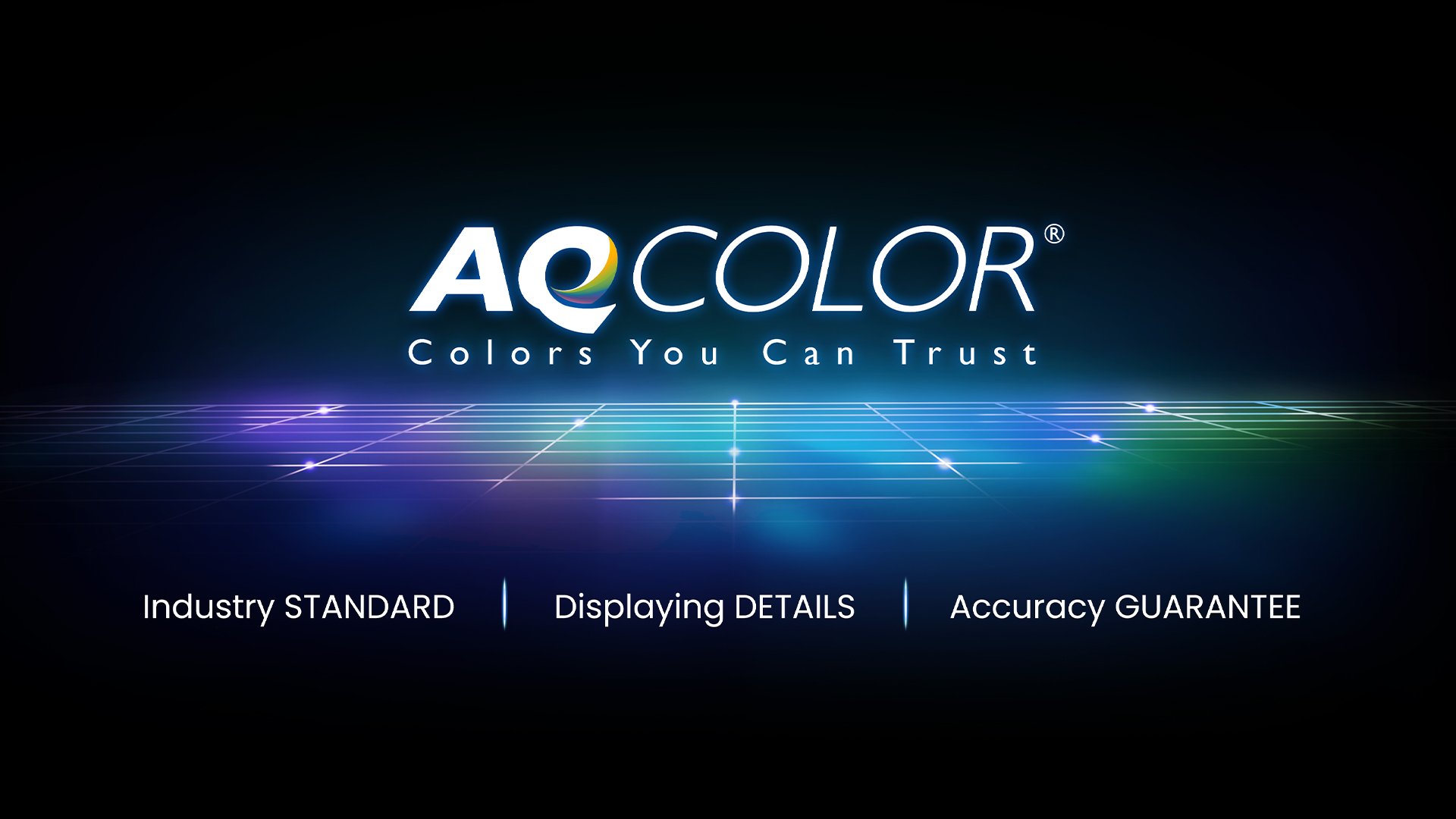
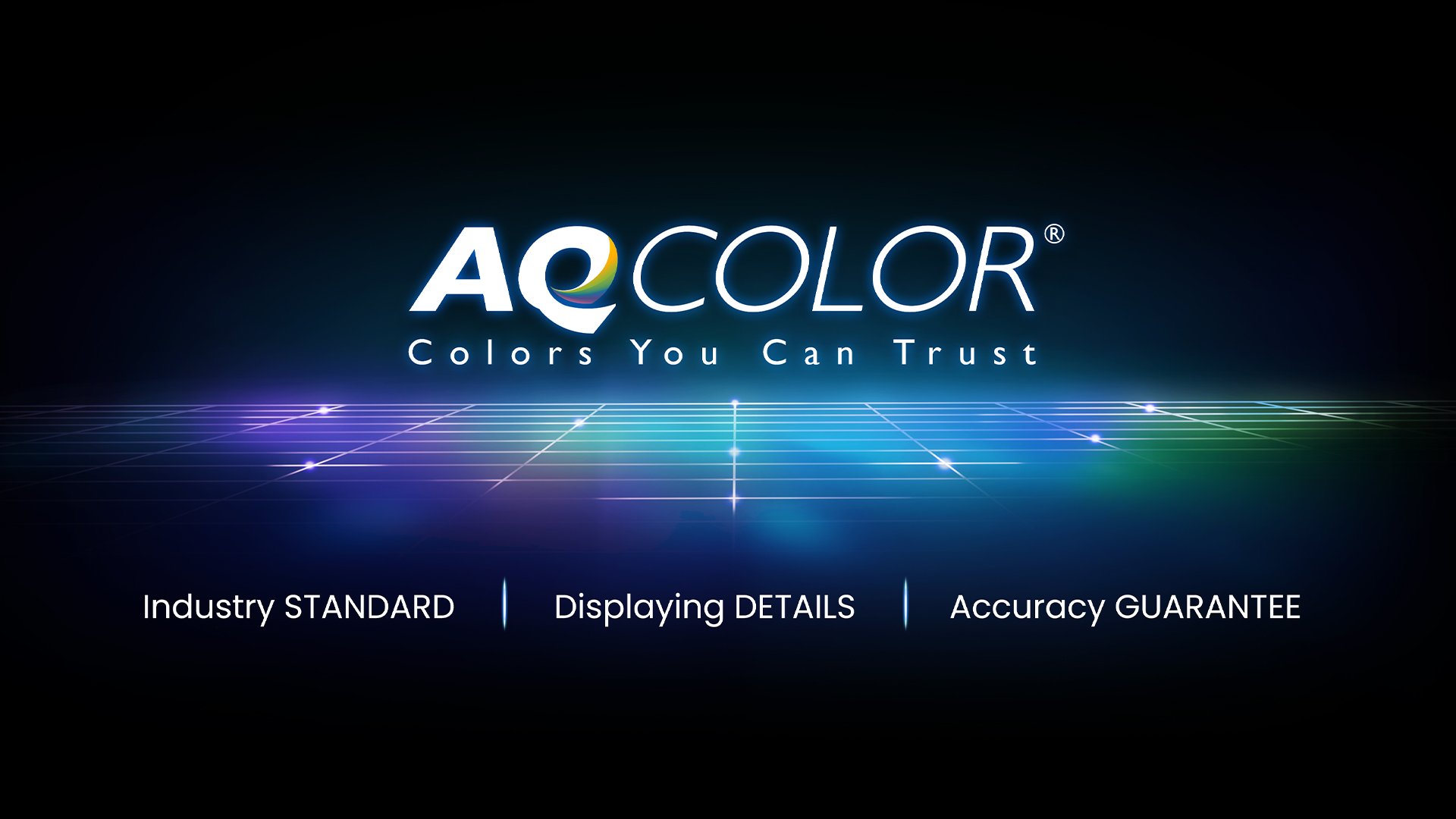
BenQ ส่งเสริมเหล่าครีเอทีฟมืออาชีพด้วยเทคโนโลยี AQCOLOR เพื่อจุดประกายไอเดียและทำให้ผลงานสมบูรณ์แบบ
ส่งมอบสีที่แท้จริงแบบมุมต่อมุม จอแสดงผลแบ่งออกเป็นส่วนเล็กๆเพื่อแสดงสีที่แม่นยำที่สุด และปรับแต่งอย่างละเอียดเพื่อความแม่นยำ นวัตกรรมใหม่นี้รับประกันความเที่ยงตรงของภาพ
Without



KVM Switch
สวิตช์ KVM ออกแบบจับคู่อัตโนมัติกับสัญญาณอินพุต คลิกหนึ่งครั้งเพื่อสลับระบบผ่าน Hotkey Puck G2
USB-C
พอร์ต USB-C ให้การรับส่งข้อมูลวิดีโอ/เสียง/ข้อมูลที่รวดเร็วปานสายฟ้าแลบและยังสามารถชาร์จกำลังไฟ 90W
PIP / PBP
Picture In Picture (PIP) และ Picture By Picture (PBP) ช่วยให้คุณปรับแต่งขั้นตอนการทำงานของคุณได้
Ergonomic Design
สร้างความสะดวกสบายด้วยจอภาพของคุณในตำแหน่งที่เหมาะสม
Hotkey Puck G2
Hotkey Puck G2 ทำให้การตั้งค่าหน้าจอและฟังก์ชั่นต่างๆ เป็นเรื่องง่าย
Display Pilot
ซอฟต์แวร์ Display Pilot ช่วยให้คุณเข้าถึงฟังก์ชั่นที่เป็นมิตรกับนักออกแบบเพื่อความสะดวกและมีประสิทธิภาพ *รองรับ Apple M1


TÜV Rheinland Certification
TÜV Rheinland certifies รับรอง Flicker-Free และ Low Blue Light ทำให้ได้จอภาพที่เป็นมิตรต่อสายตา
Low Blue Light
เทคโนโลยีลดแสงสีน้ำเงินจะช่วยกรองแสงสีน้ำเงินที่เป็นอันตรายออกเพื่อปกป้องดวงตาของคุณและเพิ่มความสบายตา
Flicker-Free™
Flicker-Free™ ขจัดการสั่นไหวของหน้าจอที่พบในจอภาพแบบเก่าๆ เพื่อความสะดวกสบายที่เพิ่มขึ้นอย่างมากมายระหว่างการใช้งานที่ยาวนาน
คำถามที่พบบ่อย
ดาวน์โหลด
FAQs
Browse all related FAQsฉันสามารถใช้ USB-C เพื่อชาร์จ MacBook หรือแล็ปท็อป Windows หรืออุปกรณ์ USB-C ได้หรือไม่?
พอร์ต USB-C ของจอแสดงผลส่งพลังงานได้ที่ 90W ซึ่งเพียงพอสำหรับ MacBook/แล็ปท็อป Windows/อุปกรณ์ USB-C อย่างไรก็ตาม คุณยังคงต้องตรวจสอบว่าแล็ปท็อปของคุณรองรับหรือไม่ โปรดคลิกและทำตามคำแนะนำด้านล่างหรืออ่านต่อเพื่อเรียนรู้เพิ่มเติมเกี่ยวกับหัวข้อนี้
ประโยชน์ของ Hotkey Puck มีอะไรบ้าง?
Hotkey Puck มีฟังก์ชันคีย์สามปุ่มและปุ่มหมุน ทำให้ผู้ใช้สามารถกำหนดโหมดสีที่ต้องการและคุณสมบัติต่างๆ เป็นทางลัดไปยังการตั้งค่าที่ใช้บ่อย กรุณาคลิกและทำตามคำแนะนำด้านล่าง หรืออ่านต่อเพื่อเรียนรู้เพิ่มเติมเกี่ยวกับหัวข้อนี้
Display QuicKit คืออะไร และมันทำงานอย่างไรบน Mac?
ผ่านซอฟต์แวร์ BenQ Display QuicKit บน Mac เพื่ออัปเดตเฟิร์มแวร์ของจอแสดงผลด้วยตัวคุณเองในไม่กี่ขั้นตอนง่าย ๆ โปรดปฏิบัติตามคำแนะนำด้านล่างเพื่อศึกษาเพิ่มเติมเกี่ยวกับหัวข้อนี้
Display QuicKit คืออะไรและทำงานอย่างไรบนพีซี?
การอัปเดตเฟิร์มแวร์ของจอภาพของคุณเองผ่านซอฟต์แวร์ BenQ Display QuicKit บนพีซีในไม่กี่ขั้นตอนง่ายๆ โปรดปฏิบัติตามคำแนะนำด้านล่างเพื่อเรียนรู้เพิ่มเติมเกี่ยวกับหัวข้อนี้.
ICC Profile และ ICC Sync คืออะไร?
ICC sync ช่วยให้หน้าจอรุ่น PD และ MA ทำให้กระบวนการจัดทำแผนที่สีเป็นเรื่องง่าย โดยการซิงโครไนซ์โปรไฟล์ ICC ระหว่างอุปกรณ์ส่งออกและอุปกรณ์แหล่งสัญญาณเพื่อการตั้งค่าสีที่ถูกต้อง โปรดคลิกและทำตามคำแนะนำด้านล่าง หรืออ่านต่อเพื่อเรียนรู้เพิ่มเติมเกี่ยวกับหัวข้อนี้
ตรวจสอบว่า จอภาพซอฟต์แวร์ BenQ ของคุณรองรับ M1/M2/M3 หรือไม่?
ค้นหาข้อมูลเพิ่มเติมเพื่อดูว่าจอภาพหรือซอฟต์แวร์ BenQ ของคุณรองรับ M1/M2/M3 ได้ที่นี่ กรุณาคลิกและปฏิบัติตามคำแนะนำด้านล่าง หรืออ่านต่อเพื่อเรียนรู้เพิ่มเติมเกี่ยวกับหัวข้อนี้.
ภาพค้างคืออะไรและทำความสะอาดอย่างไร?
ภาพค้าง หรือภาพเบิร์นอิน เป็นรูปแบบคงที่ที่แสดงบนหน้าจอ LCD และยังคงอยู่ ติดตามคำแนะนำเพื่อทำให้มันหายไป โปรดคลิกและทำตามคำแนะนำด้านล่าง หรืออ่านเพิ่มเติมเพื่อเรียนรู้เกี่ยวกับหัวข้อนี้
สวิตช์ KVM ทำงานอย่างไร?
เชื่อมต่อคอมพิวเตอร์ 1 และคอมพิวเตอร์ 2 กับจอภาพของคุณ แล้วคอมพิวเตอร์ 1 และคอมพิวเตอร์ 2 จะถูกระบุ จากนั้นสามารถเปลี่ยนแหล่งสัญญาณวิดีโอได้ โปรดคลิกและทำตามคำแนะนำด้านล่าง หรือติดตามอ่านเพิ่มเติมเกี่ยวกับหัวข้อนี้.
ICC Profile และ ICC sync คืออะไร?
ICC sync ช่วยให้จอมอนิเตอร์ซีรีส์ PD ง่ายต่อกระบวนการแผนที่สีโดยการซิงค์โปรไฟล์ ICC ของอุปกรณ์เอาต์พุตและแหล่งสัญญาณเพื่อการตั้งค่าสีที่แม่นยำ โปรดคลิกและปฏิบัติตามคำแนะนำด้านล่างหรืออ่านต่อเพื่อเรียนรู้เพิ่มเติมเกี่ยวกับหัวข้อนี้
Display Pilot ทำให้การใช้งานจอ DesignVue ง่ายขึ้นได้อย่างไร?
Display Pilot เป็นซอฟต์แวร์ที่รวมการเข้าถึงฟีเจอร์จอมอนิเตอร์ได้อย่างรวดเร็วและง่ายดาย เช่น Desktop Partition, Print Assist, Keyboard Hotkey และ Application Mode โปรดคลิกและทำตามคำแนะนำด้านล่าง หรืออ่านต่อเพื่อเรียนรู้เพิ่มเติมเกี่ยวกับหัวข้อนี้